Τα αρχεία PDF υποτίθεται ότι παρουσιάζουν τα δεδομένα χρησιμοποιώνταςτη μορφοποίηση ακριβώς όπως προτίθεται από τον συντάκτη. Σημαίνει ότι, σε αντίθεση με τα αρχεία κειμένου, οποιοσδήποτε τύπος κειμένου, πίνακα ή εικόνας δεν θα χάσει τη μορφοποίησή του ανεξάρτητα από το πρόγραμμα που χρησιμοποιείται για το άνοιγμα του αρχείου PDF. Ωστόσο, υπάρχουν διαθέσιμα εργαλεία που σας επιτρέπουν να χειρίζεστε έγγραφα PDF. Μπορείτε να συγχωνεύσετε δύο έγγραφα PDF σε ένα αρχείο, να διαιρέσετε ένα ενιαίο αρχείο PDF σε πολλά, να επεξεργαστείτε ασφαλισμένα έγγραφα PDF, να εκτυπώσετε κλειδωμένα αρχεία κλπ. Αν ψάχνετε για μια εφαρμογή για τη συγχώνευση δύο ή περισσότερων από δύο εγγράφων PDF σε ένα μόνο αρχείο, σήμερα έχουμε βρει ένα πολύ χρήσιμο εργαλείο για εσάς. Συγχώνευση Ultra PDF είναι μια φορητή εφαρμογή για τα Windows που βοηθάειμπορείτε να συγχωνεύσετε δύο ή περισσότερα αρχεία PDF σε ένα καινούργιο έγγραφο PDF. Μπορείτε να προσθέσετε / αφαιρέσετε αρχεία και να τα μετακινήσετε προς τα πάνω και προς τα κάτω στη λίστα για να τα ορίσετε με σειρά. Σας επιτρέπει να επιλέξετε και να προσθέσετε πολλαπλά αρχεία κάθε φορά, οπότε δεν χρειάζεται να τα προσθέσετε ένα προς ένα, αν βρίσκονται στον ίδιο φάκελο. Χτυπήστε το άλμα για να μάθετε περισσότερα.
Σε αντίθεση με άλλα εργαλεία PDF, το Ultra PDF Merger είναιεπικεντρώθηκε σε μια μόνο πτυχή του χειρισμού αρχείων PDF. Δεδομένου ότι πρόκειται για ένα φορητό εργαλείο, δεν χρειάζεται να υποβάλετε καμία διαδικασία εγκατάστασης. Η διεπαφή του προγράμματος έχει Προσθήκη, Κατάργηση, Μετακίνηση προς τα πάνω, Μετακίνηση προς τα κάτω, Συγχώνευση αρχείων και Σχετικά με κουμπιά στο πάνω μέρος και τα αρχεία PDF που έχουν προστεθεί εμφανίζονται κάτω από τα κουμπιά. Για να ξεκινήσετε, κάντε κλικ στο Προσθέτω και επιλέξτε τα έγγραφα που θέλετε να συγχωνεύσετε. Όταν προστεθούν τα αρχεία, επιλέξτε ένα αρχείο και χρησιμοποιήστε το Μετακίνηση προς τα επάνω και Μετακινηθείτε προς τα κάτω να καθορίσουν την σειρά τους στο τελικό έγγραφο.

Αφού προστεθούν όλα τα αρχεία και έχει ρυθμιστεί η παραγγελία τους, κάντε κλικ στο κουμπί Συγχώνευση αρχείων για να ξεκινήσετε τη συρραφή τους σε ένα νέο αρχείο PDF. Όταν ολοκληρωθεί η διαδικασία ραφής, εισαγάγετε το νέο όνομα αρχείου και κάντε κλικ στην επιλογή Αποθήκευση για να αποθηκεύσετε το αρχείο στον σκληρό σας δίσκο.
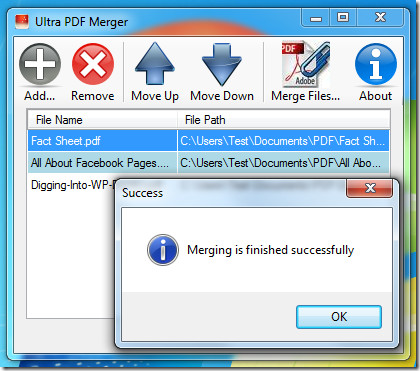
Το Ultra PDF Merger είναι παρόμοιο μεπροηγουμένως αναθεωρήθηκε το Jeves PDF Utility, αλλά αυτό είναι λίγο προηγμένο. Εκτός από τη συγχώνευση πολλών αρχείων μαζί, μπορείτε επίσης να αντιγράψετε, καθώς και να κρυπτογραφήσετε και να αποκρυπτογραφήσετε τα αρχεία PDF χρησιμοποιώντας το εργαλείο Jeves PDF Utility. Η συμπύκνωση Ultra PDF απαιτεί την εκτέλεση του Microsoft .NET Framework 4.0 και λειτουργεί σε εκδόσεις 32 και 64 bit των Windows XP, Windows Vista, Windows 7 και Windows 8.
Μεταφορτώστε το Ultra PDF Merger

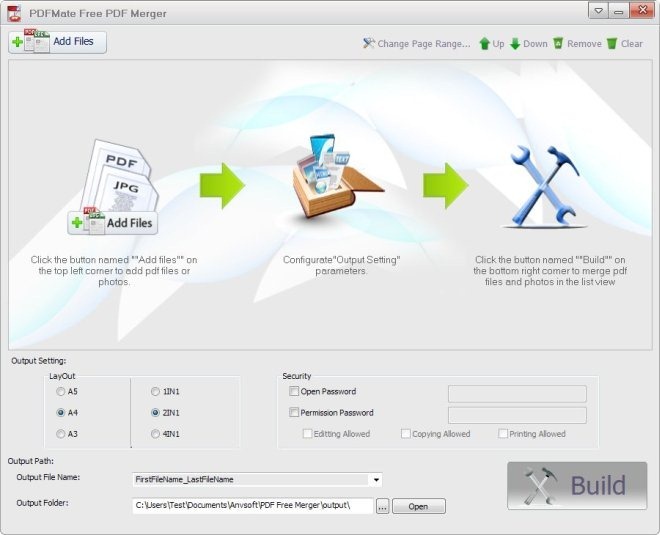











Σχόλια